コントロールパネルはWIKIの設定や制限などを操作できるページです。
(いわゆる管理画面)
WIKIの作成者(管理者)とサブ・パスワード保持者が使用できます。
※サブ・パスワードの操作は一部制限されています。
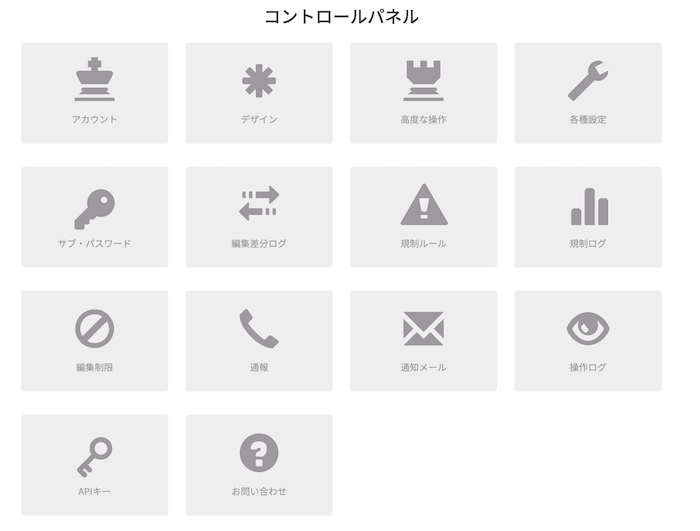
※画像は開発中のものにつき、実際の仕様とは異なる場合があります。
コントロールパネルの入り方
1. WIKIWIKIポータルトップの「WIKIの設定・新規登録」をクリックします。
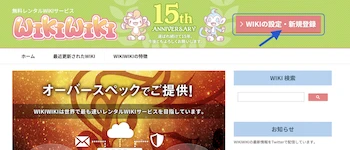
2.「WIKIの設定」をクリックします。
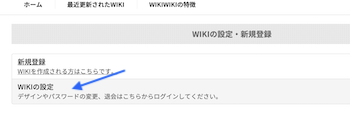
3. 新規登録で登録した「ID」と「パスワード」を入力して「ログイン」ボタンをクリックしてください。
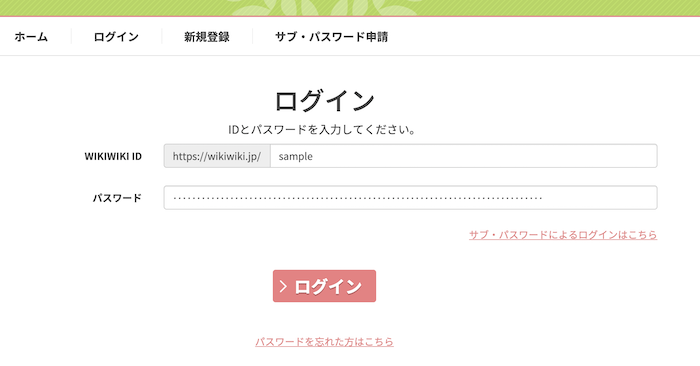
![[tip]](https://cdn.wikiwiki.jp/to/w/common/image/face/tip.gif?v=4) サブ・パスワードでログイン
サブ・パスワードでログイン
「サブ・パスワードによるログインはこちら」をクリックしてください。
「ID」と「サブ・パスワード識別キー」と「サブ・パスワード」を入力して「ログイン」ボタンをクリックしてください。
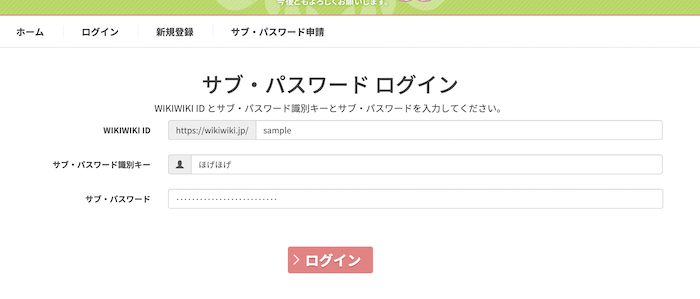
4. ログインに成功するとコントロールパネルが表示されます。
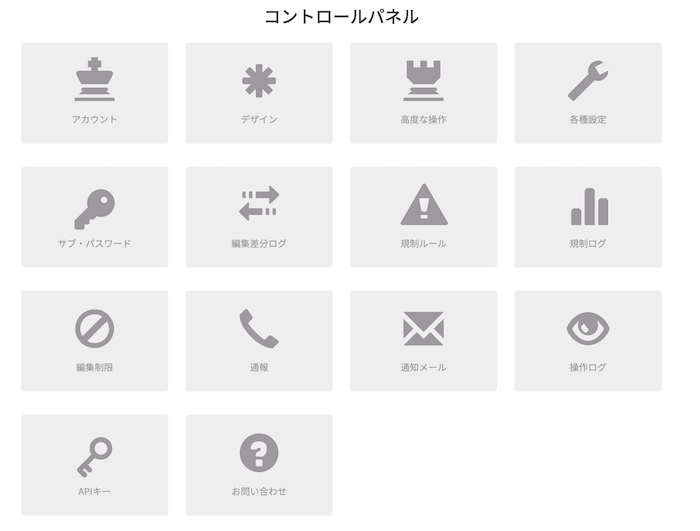
※画像は開発中のものにつき、実際の仕様とは異なる場合があります。
アカウント
以下の設定ができます。
- WIKIの作成者(管理者)のメールアドレス
- WIKIの作成者(管理者)のパスワード
- WIKIの閉鎖(退会申請)
![[tip]](https://cdn.wikiwiki.jp/to/w/common/image/face/tip.gif?v=4) サブ・パスワードで閲覧&操作不可
サブ・パスワードで閲覧&操作不可
デザイン
WIKIのデザイン設定ができます。
- デザインテンプレート
- 基本幅
- 幅の伸縮
- MenuBarの幅
- フォント
- 基本文字サイズ
- WIKIの説明
WIKIの説明はSNS等でWIKIのページがシェアされたときに説明文として表示されます。
- シンボルアイコン
シンボルアイコンは favicon や WIKIWIKI トップページのランキングに載る際のシンボルマーク等に使用されます。設定後、即座に反映されない場合があるためご注意ください。
jpeg形式、png形式の画像しかアップロードできません。
- 小アイコン
通常、シンボルアイコンを自動的にリサイズして favicon として使用しますが、favicon として使用されるアイコン画像を専用に設定したい場合は別途「小アイコン」を設定することができます。
アップロードできるのは 32px * 32px までの画像です。無加工で配信されます。
jpeg形式、png形式の画像しかアップロードできません。
- OGイメージ
通常、シンボルアイコンを自動的にリサイズして SNSなどでシェアされた時の画像として使用しますが、専用に設定したい場合は別途「OGイメージ」を設定することができます。
OGイメージ画像の推奨サイズは 1200px * 630px です。中央 630px * 630px 領域の外側は表示保証されません。
jpeg形式、png形式の画像しかアップロードできません。
![[tip]](https://cdn.wikiwiki.jp/to/w/common/image/face/tip.gif?v=4) サブ・パスワードで操作不可
サブ・パスワードで操作不可
高度な操作
以下の操作ができます。
- 全文検索インデックスの再構築
全文検索インデックスを再構築します。 wiki 内の単語検索(search プラグイン)の結果がコンテンツ内容と整合しない異常が発生した場合にお試しください。 なお、処理が完了するまでに時間がかかる場合があります。 - 全ページ文字列置換
![[tip]](https://cdn.wikiwiki.jp/to/w/common/image/face/tip.gif?v=4) サブ・パスワードで操作不可
サブ・パスワードで操作不可
wiki 内のすべてのページに含まれる文字列を置換します。 なお、処理が完了するまでに時間がかかる場合があります。
- タグの再構築
タグを再構築します。 wiki 内のタグ(tag プラグイン)の結果がコンテンツ内容と整合しない異常が発生した場合にお試しください。 なお、処理が完了するまでに時間がかかる場合があります。
- dumpの取得
![[tip]](https://cdn.wikiwiki.jp/to/w/common/image/face/tip.gif?v=4) サブ・パスワードで操作不可
サブ・パスワードで操作不可
現在のWIKIページデータのdumpをリクエストします。リクエスト後、処理が完了するとpukiwikiのdumpプラグイン相当のバックアップファイルがダウンロードできます。 なお、処理が完了するまでに時間がかかる場合があります。
データ量が多いWIKIでは処理に負荷がかかるため、特別な場合を除き実行を避けてください。
通知メール にメールアドレスを登録しておくと、処理が完了した際に通知メールが送信されます。
- 残タスク表示
各再構築処理中のタスク一覧を表示します。
各種設定
以下の設定ができます。 デフォルト off
- クッションページ
- オートリンク
- ゲスト向け編集差分ログ
- HTTP API 利用可能
REST APIを使って記事の自動更新ができます。
- 海外からの投稿を許可
![[tip]](https://cdn.wikiwiki.jp/to/w/common/image/face/tip.gif?v=4) 通常はSMS認証必須としています
通常はSMS認証必須としています - 逆引きできないIPアドレスでもSMS認証要求なしで許可する
![[tip]](https://cdn.wikiwiki.jp/to/w/common/image/face/tip.gif?v=4) 通常はSMS認証必須としています
通常はSMS認証必須としています - SNSシェア情報の変更を許可
ユーザーに description プラグインや sns_share_image プラグインにより SNS でシェアされたときの画像や説明文をページごとに変更することを許可します。 WIKI 全体でデフォルトで使用される画像、説明文はデザインから設定できます。
荒らし行為に利用された場合気付きにくいためご注意下さい。
そのページに設定された画像や説明文は、ページ右上の ボタンから確認できます。
→ SNSシェア情報の変更
- Googleアナリティクス
![[tip]](https://cdn.wikiwiki.jp/to/w/common/image/face/tip.gif?v=4) カンマ区切りで複数設置可能です
カンマ区切りで複数設置可能です
Google Analytics は、ウェブサイトのトラフィックやユーザー行動を追跡・分析するツールです。これにより、WIKIの訪問者の数、ページビュー、滞在時間、離脱率、端末の情報などを把握できます。データを活用して、WIKIの改善やレイアウトの最適化が可能です。
- 管理者コンタクト
![[tip]](https://cdn.wikiwiki.jp/to/w/common/image/face/tip.gif?v=4) この情報は公開されます
この情報は公開されます
WIKIの管理者様は、連絡先(例:メールアドレス、掲示板のURL、Xアカウントなど)を記入してください。この情報はWIKIの右上にあるお手紙アイコンから確認できます。
![[tip]](https://cdn.wikiwiki.jp/to/w/common/image/face/tip.gif?v=4) サブ・パスワードで操作不可
サブ・パスワードで操作不可
サブ・パスワード
サブ・パスワードの管理が行えます。
- 申請中リストからの有効化
- 有効リストからの削除
![[tip]](https://cdn.wikiwiki.jp/to/w/common/image/face/tip.gif?v=4) サブ・パスワードで閲覧&操作不可
サブ・パスワードで閲覧&操作不可
詳しい設定方法はこちらコントロールパネル/サブ・パスワード
編集差分ログ
過去90日間の編集した差分のログが閲覧できます。
以下の情報が確認できます。
- 更新日時
- ページ名
- IPアドレス
- クッキー
- SMSトークン
- ホスト名
- ユーザーエージェント
以下の機能があります。
- IPやクッキーなどの抽出
- 投稿者の規制
- ページの規制
- ページのリバート
![[tip]](https://cdn.wikiwiki.jp/to/w/common/image/face/tip.gif?v=4) サブ・パスワードで閲覧&操作可能
サブ・パスワードで閲覧&操作可能
規制ルール
規制ルールの条件にヒットすると、投稿にSMS認証が必要になり、不正な投稿から記事を保護することができます。
ヒット数を参考に現在の規制ルールが有効か確認可能です。
SMSトークンを登録することで対象者をピンポイントブロックすることができます。
対象項目
- IPアドレス
- ホスト
- クッキー
- ユーザーエージェント
- SMSトークン
- ページ名
パターン
- 完全一致
- ワイルドカード
- 正規表現
![[tip]](https://cdn.wikiwiki.jp/to/w/common/image/face/tip.gif?v=4) サブ・パスワードで閲覧&操作可能
サブ・パスワードで閲覧&操作可能
詳しい設定方法はこちらコントロールパネル/規制ルール
規制ログ
規制ルールの条件にヒットした投稿者の情報が時系列で記録されています。
発生情報
- 初検出日時
- ID
- ページ
- IPアドレス
- ホスト
- クッキー
- ユーザーエージェント
- SMSトークン
ヒット条件
- 対象項目
- パターン種別
- パターン
![[tip]](https://cdn.wikiwiki.jp/to/w/common/image/face/tip.gif?v=4) サブ・パスワードで閲覧&操作可能
サブ・パスワードで閲覧&操作可能
編集制限
それぞれ条件で編集に制限をかけられます。
- ページの新規作成にはパスワードが必要
- ページの編集を禁止
- 編集禁止の期限
編集を制限する場合必須です。
最大90日後まで設定できます。 - 記事編集以外も禁止
記事編集以外とは、1行コメントや投票を意味します。 - 編集を許可するページ
改行区切りで複数入力できます。
ワイルドカード (*) により例外ページを一括で指定できます。
![[tip]](https://cdn.wikiwiki.jp/to/w/common/image/face/tip.gif?v=4) サブ・パスワードで閲覧&操作可能
サブ・パスワードで閲覧&操作可能
通報
ゲスト向け編集差分ログからの通報を確認できます。
時系列に表示され、それぞれ抽出ができ、編集差分ログと連携しています。
- 通報日時
- 被通報者
- 編集差分ログ
- 投稿日時
- 通報者
- 通報内容
![[tip]](https://cdn.wikiwiki.jp/to/w/common/image/face/tip.gif?v=4) サブ・パスワードで閲覧&操作可能
サブ・パスワードで閲覧&操作可能
通知メール
通知メール宛てに「ゲスト向け編集差分ログ」からの通報や「重要なお知らせ」を送信します。
- 通知受信用メールアドレスの登録及び削除ができる
(サブ・パスワードでは自分のみ) - 最大10個まで登録することができる
- 識別名で管理し、他人のメールアドレスを見ることができないようになっている
![[tip]](https://cdn.wikiwiki.jp/to/w/common/image/face/tip.gif?v=4) サブ・パスワードで閲覧&操作可能
サブ・パスワードで閲覧&操作可能
操作ログ
サブパスワードで操作可能な 「規制ルール」 と 「編集制限」 に関して、いつ誰が何の操作を行ったのか一覧表示します。
「操作の種類」と「実施者」で抽出可能です。
- 操作の種類
- 詳細
- 実施者
- 記録日時
![[tip]](https://cdn.wikiwiki.jp/to/w/common/image/face/tip.gif?v=4) サブ・パスワードで閲覧&操作可能
サブ・パスワードで閲覧&操作可能
Tag: コントロールパネル


![[hatena]](https://cdn.wikiwiki.jp/to/w/common/image/face/hatena.gif?v=4) test
test ![[star]](https://cdn.wikiwiki.jp/to/w/common/image/face/star.gif?v=4) てすと
てすと ![[heart]](https://cdn.wikiwiki.jp/to/w/common/image/face/heart.png?v=4)